User Guide
Table Of Contents
- Pro8510L_Pro8520WL_Pro8530HDL_Pro8800WUL_de.pdf
- Inhalt
- Wichtige Sicherheitshinweise
- Einleitung
- Aufstellen des Projektors
- Verbindungen
- Bedienung
- Einschalten des Projektors
- Verwendung der Menüs
- Verwendung der Passwortfunktion
- Wechseln des Eingangssignals
- Einstellen des projizierten Bildes
- Vergrößerung des Bildes und Suche nach Details
- Auswahl des Bildformats
- Optimierung der Bildqualität
- Einstellen des Präsentations-Timers
- Ausblenden des Bildes
- Sperren der Bedientasten
- Erstellen eines eigenen Startbildes
- Verwendung des Projektors an hohen Orten
- Verwendung der CEC-Funktion
- Verwendung der 3D-Funktionen
- Steuern des Projektors in einem LAN-Umfeld
- Verwendung des Projektors im Standbymodus
- Einstellung des Tons
- Ausschalten des Projektors
- Menübedienung
- Wartung
- Fehleranalyse
- Technische Daten
- Informationen zum Urheberrecht
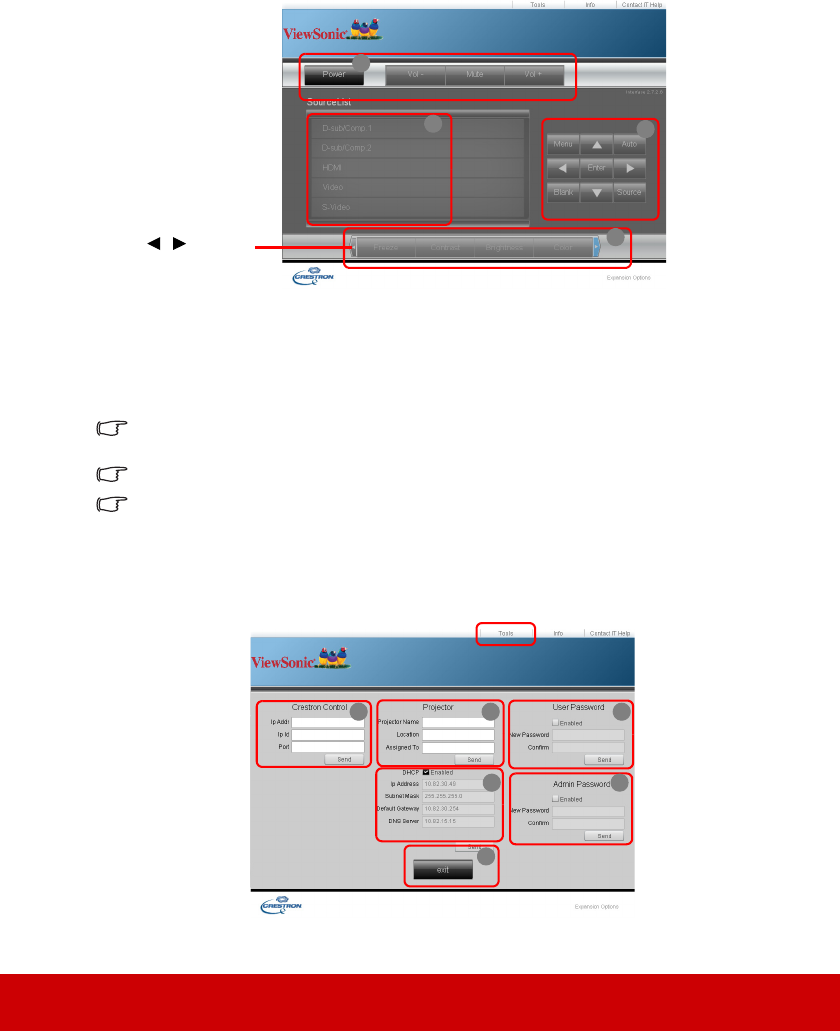
49
Über Crestron e-Control
®
1. Auf der Seite Crestron e-Control
®
finden Sie eine Vielzahl virtueller Tasten, mit
denen Sie den Projektor steuern und die projizierten Bilder anpassen können.
i. Diese Tasten haben die gleiche Funktion wie die des OSD-Menüs und die auf der
Fernbedienung. Siehe „2. BILD Menü“ auf Seite 60 und „Projektor“ auf Seite 6
für weitere Einzelheiten.
ii. Um zwischen den Eingangssignalen zu wechseln, klicken Sie auf das gewünschte
Signal.
Die Menu (Menü)-Taste kann auch verwendet werden, um zu vorherigen OSD-Menüs
zurückzuwechseln, das Menü zu verlassen und die Menüeinstellungen zu speichern.
Die Quellenliste unterscheidet sich abhängig von den am Projektor verfügbaren Anschlüssen.
Wenn Sie das Steuerfeld des Projektors oder die Fernbedienung verwenden, um die
Einstellungen des OSD-Menüs zu ändern, kann es eine Weile dauern, bis der Webbrowser
diese Einstellungen mit dem Projektor synchronisiert hat.
2. Auf der tools (Extras)-Seite können Sie den Projektor verwalten, die Einstellungen für
die LAN-Steuerung konfigurieren und den Fernzugriff auf den Projektor über ein
Netzwerk sichern.
i
i
i
ii
Sie können auf
/
drücken,
um weitere
Tasten
anzuzeigen.
i iv
iii
ii
v
vi










